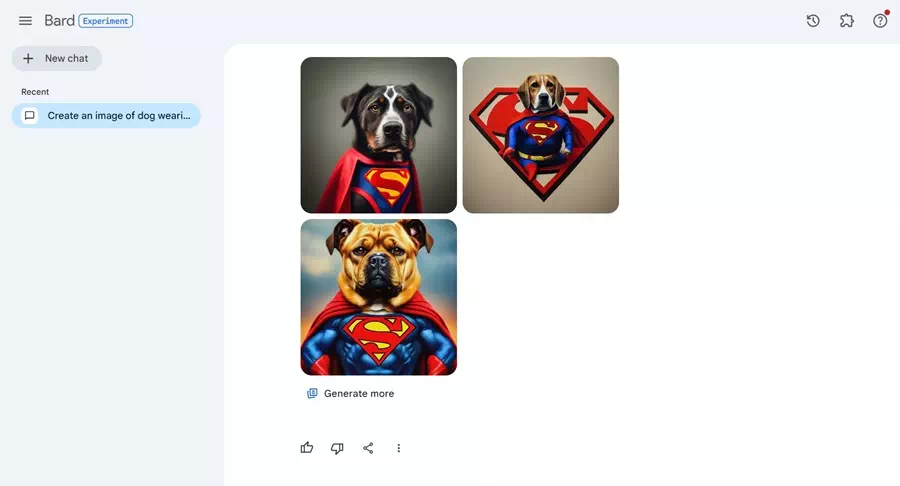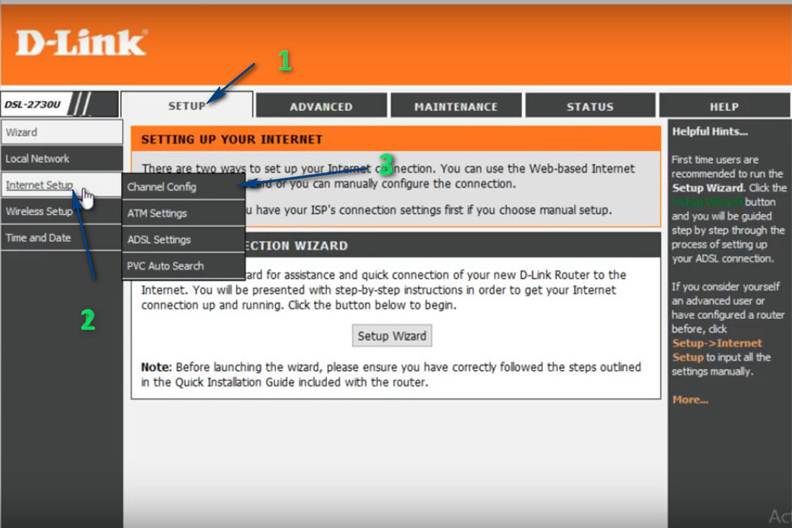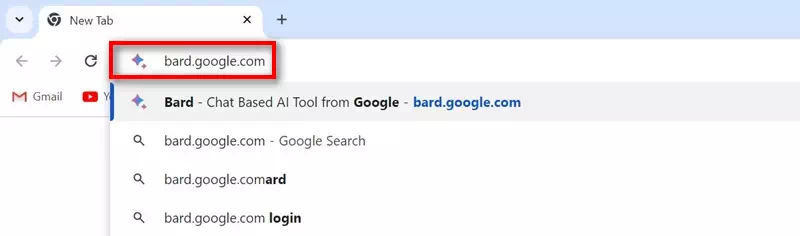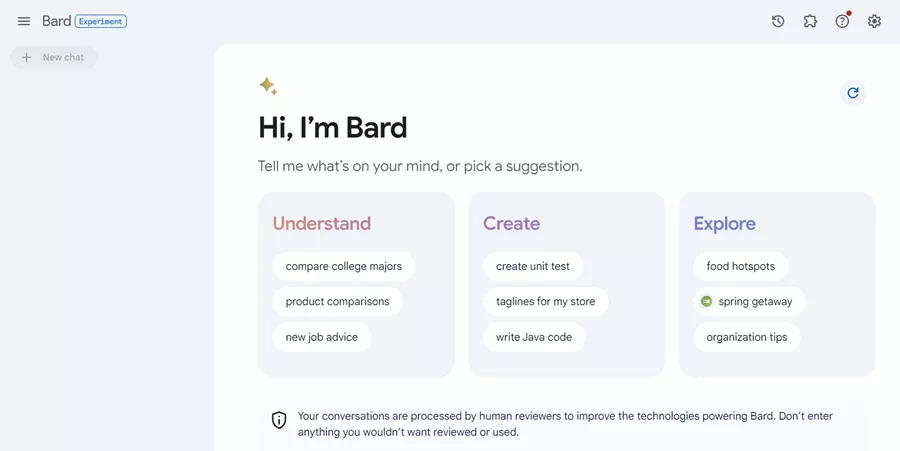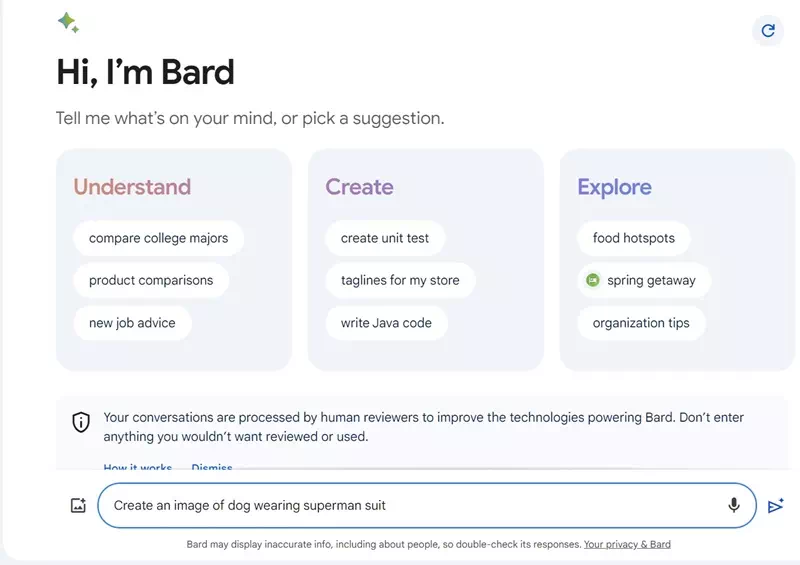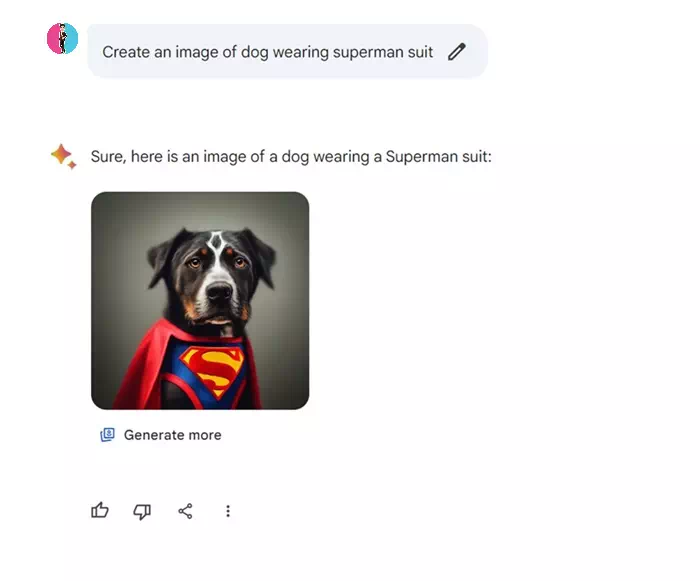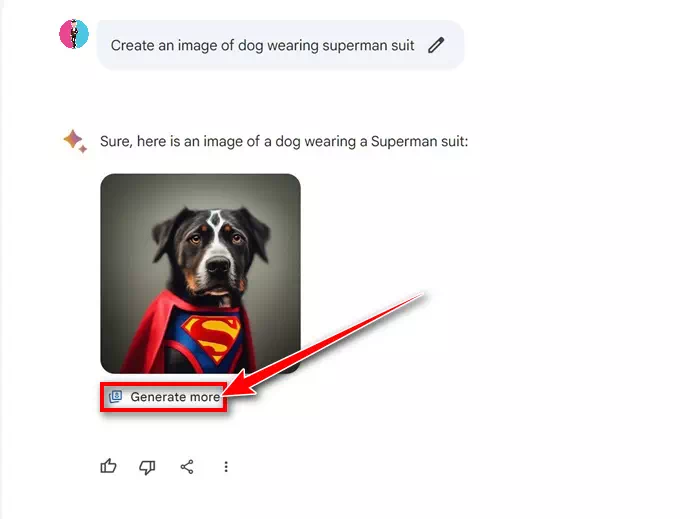Ο κλάδος της τεχνολογίας εξελίσσεται με γρήγορους ρυθμούς, ειδικά μετά την άφιξη εργαλείων AI όπως το ChatGPT, το Copilot και το Google Bard. Αν και το Google Bard είναι λιγότερο δημοφιλές από το ChatGPT ή το Copilot, εξακολουθεί να είναι ένα εξαιρετικό chatbot για χρήση.
Εάν είστε χρήστης της αναζήτησης Google, μπορεί να είστε εξοικειωμένοι με το Search Genetic Experience (SGE), το οποίο σας παρέχει μια επισκόπηση των αποτελεσμάτων αναζήτησης Google με τεχνητή νοημοσύνη. Πριν από λίγους μήνες, η SGE έλαβε μια ενημέρωση που δημιουργούσε εικόνες από κείμενο μέσα στα αποτελέσματα αναζήτησης.
Τώρα, φαίνεται ότι η Google εισήγαγε επίσης τη δυνατότητα δωρεάν δημιουργίας εικόνων στο Bard. Σύμφωνα με την Google, το Bard AI θα χρησιμοποιήσει το μοντέλο Imagen 2 AI για τη δημιουργία εικόνων χρησιμοποιώντας προτροπές κειμένου. Το μοντέλο Imagen 2 υποτίθεται ότι εξισορροπεί την ποιότητα και την ταχύτητα και παρέχει ρεαλιστικά και υψηλής ποιότητας αποτελέσματα.
Πώς να δημιουργήσετε εικόνες AI με το Google Bard
Έτσι, αν είστε μεγάλος λάτρης της τεχνητής νοημοσύνης και αναζητάτε τρόπους για να απλοποιήσετε τις ανάγκες δημιουργίας εικόνων AI, μπορείτε να χρησιμοποιήσετε το νέο πρόγραμμα δημιουργίας εικόνων AI της Bard. Παρακάτω, έχουμε μοιραστεί μερικά απλά βήματα για τη δημιουργία εικόνων AI χρησιμοποιώντας το Google Bard. Ας αρχίσουμε.
- Για να ξεκινήσετε τη δημιουργία εικόνων με AI, επισκεφτείτε το bard.google.com από το αγαπημένο σας πρόγραμμα περιήγησης ιστού σε επιτραπέζιους υπολογιστές ή κινητά.
bard.google.com - Τώρα, συνδεθείτε με τον λογαριασμό σας Google.
Αρχική σελίδα Google Bard - Για να δημιουργήσετε μια εικόνα, μπορείτε να εισαγάγετε μηνύματα όπως "Δημιουργήστε μια εικόνα του.."Ή"Δημιουργήστε μια εικόνα του…". και τα λοιπά.
Δημιουργήστε μια εικόνα για - Βεβαιωθείτε ότι οι προτροπές είναι σύντομες, σαφείς και συνοπτικές. Συνιστάται να αποφεύγετε τη χρήση φανταχτερών όρων κατά τη δημιουργία εικόνων AI με το Google Bard.
- Μετά την εκτέλεση της προτροπής, το Google Bard θα αναλύσει το κείμενο και θα δημιουργήσει μία ή δύο εικόνες.
Το Google Bard θα αναλύσει το κείμενο - Αν θέλετε περισσότερες φωτογραφίες, κάντε κλικ στο «Δημιουργία περισσότερων»Δημιουργήστε περισσότερα".
Δημιουργήστε περισσότερα
Αυτό είναι! Αυτός είναι ο τρόπος με τον οποίο μπορείτε να δημιουργήσετε εικόνες AI με το Google Bard. Λάβετε υπόψη ότι η τρέχουσα υποστηριζόμενη ανάλυση εικόνας για λήψεις είναι 512 x 512 pixel και μορφή JPG.
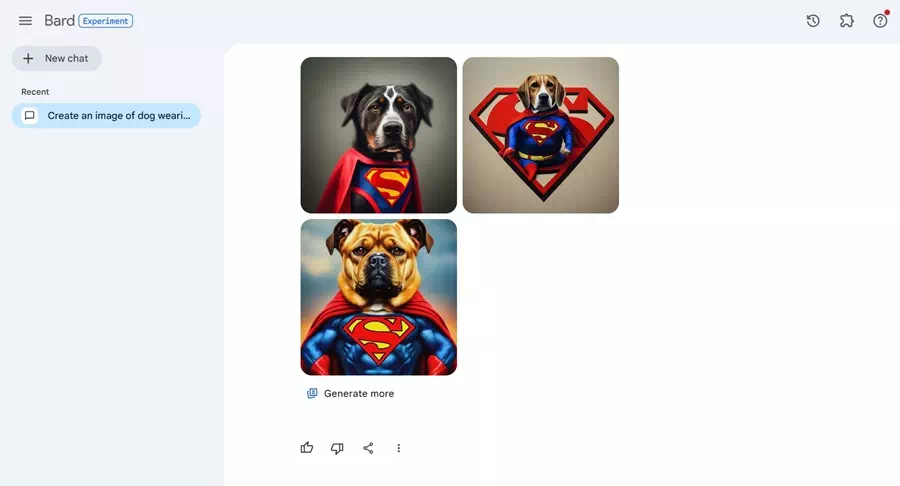
Εάν θέλετε να αναβαθμίσετε τις δημιουργούμενες εικόνες, μπορείτε να χρησιμοποιήσετε άλλα εργαλεία AI. Είναι επίσης σημαντικό να σημειωθεί ότι η δημιουργία εικόνων Google Bard AI υποστηρίζει προς το παρόν μόνο αγγλικά.
Άλλες γεννήτριες εικόνας AI που μπορείτε να χρησιμοποιήσετε
Το Google Bard δεν είναι το μόνο chatbot που σας προσφέρει δυνατότητες δημιουργίας AI. Στην πραγματικότητα, η Google άργησε λίγο στο πάρτι καθώς το Microsoft Copilot και το ChatGPT ήταν από τα πρώτα που πρόσφεραν τέτοιες δυνατότητες.
Μπορείτε να χρησιμοποιήσετε το Bing AI Image Builder για να δημιουργήσετε εικόνες AI χρησιμοποιώντας μηνύματα κειμένου ή μπορείτε να δημιουργήσετε εικόνες AI χρησιμοποιώντας το ChatGPT.
Εκτός από αυτό, μπορείτε επίσης να χρησιμοποιήσετε άλλες δημοφιλείς συσκευές δημιουργίας εικόνων AI, όπως το Midjourney ή το Canva AI. Ωστόσο, αυτές οι γεννήτριες φωτογραφιών AI απαιτούν συνδρομή.
Έτσι, αυτό το άρθρο αφορά τη δημιουργία εικόνων AI χρησιμοποιώντας το Google Bard σε πρόγραμμα περιήγησης ιστού για επιτραπέζιους υπολογιστές ή για κινητά. Ενημερώστε μας εάν χρειάζεστε περισσότερη βοήθεια για τη δημιουργία εικόνων με το Google Bard. Επίσης, εάν βρήκατε αυτόν τον οδηγό χρήσιμο, μην ξεχάσετε να τον μοιραστείτε με τους φίλους σας.